Introdução
Introdução
Camlytics Single é um software de gerenciamento, gravação e análise de vídeo multi-câmera, que tem uma ampla gama de aplicações: contagem de pessoas, contagem de veículos, análise de varejo, análise de tráfego, alarmes de movimento complicados, geração de eventos de vídeo via API ou webhooks, gravação de eventos de vídeo. O Camlytics Single também pode ser usado para gravação simples adequada para casa e negócios. Ele também possui muitos instrumentos para coletar estatísticas e construir mapas de calor e mapas de rastreamento. As capacidades que o Camlytics Single oferece podem ser extremamente úteis em setores como varejo, transporte ou segurança. Comparado às soluções de vigilância empresarial volumosas e caras, o Camlytics Single é um software leve realmente econômico que pode ser usado com qualquer webcam barata ou câmera IP.
A grande vantagem do Camlytics Single é que ele suporta eventos de câmera API que capacita os desenvolvedores a usá-lo em qualquer software próprio de vigilância ou análise/coleta de vídeo.
Este manual é um guia detalhado sobre como o Camlytics Single funciona, o que ele pode fazer e como você pode aproveitá-lo ao máximo. Ao longo deste guia, assumimos que você possui a versão premium do Camlytics Single e, portanto, tem acesso aos módulos de calibração de câmera e análise de vídeo. Sem os módulos de análise de vídeo, você está perdendo uma grande parte da funcionalidade disponível no Camlytics Single.
Este guia específico é dedicado ao software desktop Camlytics Single. Você pode ler mais sobre as diferenças entre o Camlytics Single e o Camlytics Service aqui.
Sistemas Operacionais Suportados
O Camlytics Single atualmente funciona apenas em PCs baseados em Windows (versões x86 e 64 bits). O Camlytics Single foi testado no Windows Vista, Windows 7, Windows 8, Windows 10 e Windows Server, mas pode funcionar em outras variantes do Windows que suportam o .Net Framework v4.5 cliente.
Hardware Recomendado
As recomendações de hardware variam muito dependendo de quantas câmeras e resoluções você estará usando. Um PC moderno com 2GB de RAM e 200 GB de espaço livre no disco rígido deve ser capaz de executar 4 câmeras simultaneamente com resolução de 320 x 240 com contagem de pessoas ativada. Para obter o melhor desempenho, é recomendável ter um processador intel i7 ou similar com >= 4 GB de RAM
Dicas de Desempenho
O Camlytics Single permitirá que você adicione um número ilimitado de câmeras - até o ponto em que seu computador não consiga lidar e congele. Fique de olho nos contadores de desempenho na barra de status do Camlytics Single, pois eles indicarão quando você está ficando sem memória ou CPU. Observe que a CPU pode aumentar quando a gravação é iniciada. Existem várias coisas que você pode fazer para obter um melhor desempenho do Camlytics Single:
- Você pode minimizar a aplicação (ela irá para a bandeja do sistema por padrão), isso reduzirá o impacto do desenho da imagem, reduzindo assim o uso da CPU
- Você pode aumentar o número de câmeras diminuindo a resolução de cada câmera - uma câmera 1280 x 960 requer a mesma potência de processamento de 4 câmeras a 640 x 480 ou 16 câmeras a 320 x 240
- Ter um PC dedicado executando o Camlytics Single garante que a interação do usuário ou outro software não interrompa as tarefas de processamento de vídeo
- Desativar eventos da câmera melhorará drasticamente o desempenho, mas é adequado apenas quando apenas a gravação e visualização simples da câmera são necessárias
Você também pode definir a taxa de quadros de exibição configurações gerais, o que pode reduzir ligeiramente a carga da CPU.
As causas comuns de congelamento do programa são várias gravações simultâneas ou tarefas agendadas como desfragmentação de disco. Claro, quanto melhor o hardware, melhores resultados você obterá do Camlytics Single.
Configurações Gerais
Aqui está a descrição breve das configurações gerais do Camlytics Single.
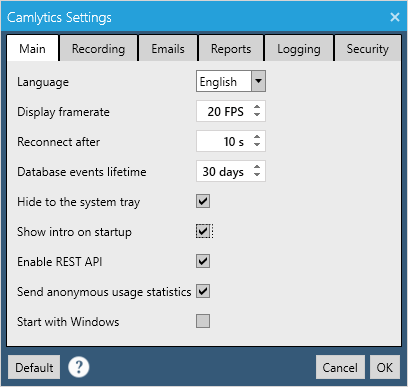
Idioma é responsável pelo idioma em toda a aplicação.
Taxa de quadros de exibição configura a taxa de atualização do vídeo na interface do usuário. Reduzir seu valor pode melhorar o desempenho no caso de vários canais HD adicionados.
Essa configuração não afeta a taxa de quadros de gravação de vídeo.
Reconectar após define o tempo em segundos que o Camlytics Single espera antes de tentar se reconectar à câmera desconectada.
Vida útil dos eventos do banco de dados determina por quanto tempo o Camlytics Single deve manter todos os eventos da câmera e dados de mapa de calor em seu banco de dados. Quanto maior o valor, mais espaço em disco o arquivo do banco de dados ocupará.
Ocultar na bandeja do sistema permite ocultar o Camlytics Single na bandeja do sistema para ser executado em segundo plano.
Mostrar introdução na inicialização ativa notificações na inicialização do aplicativo.
Ativar API REST liga ou desliga a API.
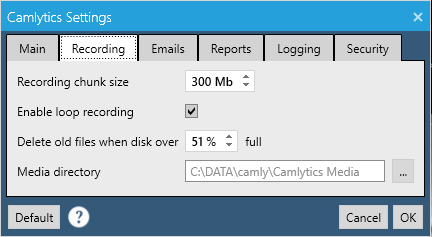
Saiba mais sobre as configurações de gravação aqui
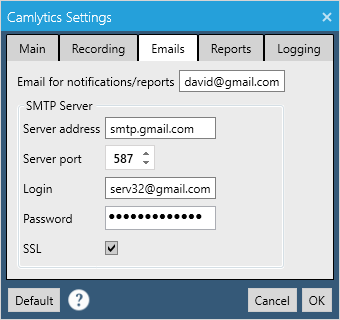
Você pode configurar as configurações de e-mail para notificações ou relatórios de eventos da câmera por e-mail.
Primeiro, insira seu endereço de e-mail. Em seguida, para usar um servidor SMTP personalizado, insira o endereço do servidor, a porta e as credenciais para o servidor SMTP personalizado. Se você estiver usando o SMTP do Gmail, primeiro deve criar uma senha de aplicativo em https://myaccount.google.com/apppasswords e usá-la no formulário em vez da sua senha normal.
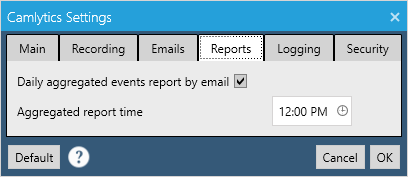
Nos Relatórios, você pode configurar relatórios diários agregados por e-mail para eventos de todos os canais. Certifique-se de que os relatórios também estejam ativados em cada canal desejado.
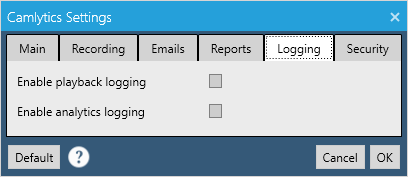
As opções de registro são feitas principalmente para fins de diagnóstico.
Registro de reprodução pode ser ativado se você tiver problemas com a reprodução ou gravação da sua câmera IP ou web (não conectando, má qualidade, taxas de bits erradas, etc.).
Registro de análise registra o log de análise de vídeo. É codificado e é apenas para fins de relatório.
Todos os logs estarão localizados na pasta %appdata%\Camlytics\Logs.
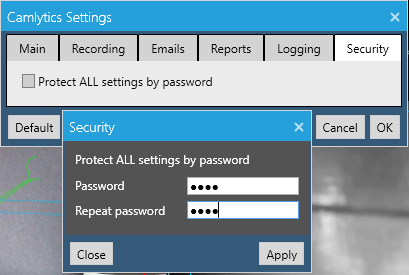
Se você deseja impedir que outros usuários alterem qualquer uma das configurações do Camlytics Single, você pode definir a senha que será necessária em qualquer alteração na configuração.
Aqui está a lista de ações que exigiriam senha:
- Salvar configurações globais/canais
- Adicionar/remover/mudar canal
- Adicionar/remover/mudar mapa de câmera
- Adicionar/remover/mudar plano de mapa de calor
- Remover eventos no arquivo
- Atualização do aplicativo
- Fechar o aplicativo
